Protel项目实训教案
- 格式:doc
- 大小:1.29 MB
- 文档页数:29


上机操作1 原理图的环境设置一、实训目的通过菜单Design/Options和Tools/Preferences两个命令来完成环境设置。
本实训就是使用这两个菜单设置设计环境。
二、实训内容与步骤1、新建原理图文件,命名为了LX1.sch。
设置图纸大小为A4,水平放置,工作区颜色为220号色,边框颜色为45号色。
标题栏设置:用“特殊字符串”设置制图者为Luck、标题为“功率放大器”,字体为华文彩云,颜色为121号色。
2、创建原理图文件,命名为LX2.sch。
自定义图纸大小:宽度为850、高度为450,垂直放置,工作区颜色为299号色。
网格设置:SnapOn为10 mil,Visible为10 mil。
字体设置:系统字体为仿宋体、字号为8,字形为斜体。
可视网格为点状。
设置系统字体:将Use Client System Font For All Dialogs复选框取消选择。
标题栏设置:用“特殊字符串”设置文档编号为“1-10”、标题为“稳压电源”,字体为华文行楷,颜色为238号色,不显示图纸的参考边框。
3、在Ex1.ddb中创建原理图文件,命名为LX3.sch。
标题栏设置:标题栏显示方式为ANSI,用“特殊字符串”设置地址为Fangzhi Street,Wuhan,10 张原理图中的第一张。
不显示图纸的参考边框,把光标设置成大十字45度。
4、在原理图文件LX3.sch中,练习打开及关闭Main Tools(主工具栏)、Wiring Tools (布线工具栏)、Drawing Tools(绘图工具栏)、Power Objects(电源及接地工具栏)、Digital Objects(常用器件工具栏)、Simulation Sources(信号仿真源工具栏)、PLD Toolbar(PLD工具栏),利用菜单命令和键盘功能键放大及缩小原理图。
上机操作2 绘制原理图一、实训目的1、熟悉原理图绘制工具;2、掌握画原理图基本操作,完整绘制原理图的方法;3、熟悉并逐渐记忆常用元器件所在的元器件库。

上机操作1 原理图的环境设置一、实训目的通过菜单Design/Options和Tools/Preferences两个命令来完成环境设置。
本实训就是使用这两个菜单设置设计环境。
二、实训内容与步骤1、新建原理图文件,命名为了LX1.sch。
设置图纸大小为A4,水平放置,工作区颜色为220号色,边框颜色为45号色。
标题栏设置:用“特殊字符串”设置制图者为Luck、标题为“功率放大器”,字体为华文彩云,颜色为121号色。
2、创建原理图文件,命名为LX2.sch。
自定义图纸大小:宽度为850、高度为450,垂直放置,工作区颜色为299号色。
网格设置:SnapOn为10 mil,Visible为10 mil。
字体设置:系统字体为仿宋体、字号为8,字形为斜体。
可视网格为点状。
设置系统字体:将Use Client System Font For All Dialogs复选框取消选择。
标题栏设置:用“特殊字符串”设置文档编号为“1-10”、标题为“稳压电源”,字体为华文行楷,颜色为238号色,不显示图纸的参考边框。
3、在Ex1.ddb中创建原理图文件,命名为LX3.sch。
标题栏设置:标题栏显示方式为ANSI,用“特殊字符串”设置地址为Fangzhi Street,Wuhan,10 张原理图中的第一张。
不显示图纸的参考边框,把光标设置成大十字45度。
4、在原理图文件LX3.sch中,练习打开及关闭Main Tools(主工具栏)、Wiring Tools (布线工具栏)、Drawing Tools(绘图工具栏)、Power Objects(电源及接地工具栏)、Digital Objects(常用器件工具栏)、Simulation Sources(信号仿真源工具栏)、PLD Toolbar(PLD工具栏),利用菜单命令和键盘功能键放大及缩小原理图。
上机操作2 绘制原理图一、实训目的1、熟悉原理图绘制工具;2、掌握画原理图基本操作,完整绘制原理图的方法;3、熟悉并逐渐记忆常用元器件所在的元器件库。

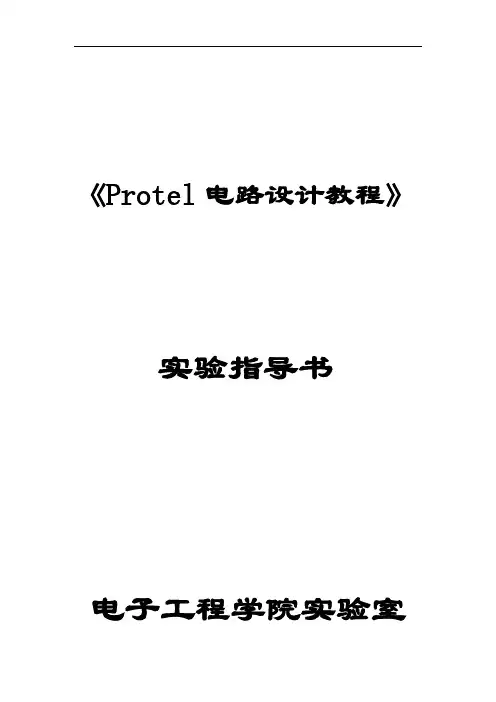
《Protel电路设计教程》实验指导书电子工程学院实验室目录实验一Protel 99 SE设计环境认识实验 (1)实验二 Protel 99 SE原理图绘制操作实验 (4)实验三设计一张Protel 99 SE电路原理图实验 (10)实验四电气规则检验和生成报表实验 (12)实验五Protel 99 SE印制电路板图绘制操作实验 (16)实验六Protel 99 SE综合设计实验 (18)实验一Protel 99 SE设计环境认识实验(2学时)一、实验目的1、了解Protel 99 SE绘图环境。
2、了解Protel 99 SE各个功能模块。
3、了解设置Protel 99 SE界面环境设置方法。
4、了解设置Protel 99 SE文件管理方法。
二、实验要求1、先安装Protel 99 SE软件。
2、熟悉它的绘图环境,各个功能模块,界面环境,文件管理。
三、实验设备网络计算机,Protel 99 SE软件。
四、实验内容及步骤一)实验内容:1、熟悉Protel 99 SE的运行环境,包括所用的机器的硬件与软件环境。
2、学习使用Protel 99 SE,包括进入Protel 99 SE主程序、菜单操作,工具拦操作及退出等基本操作。
3、熟悉Protel 99 SE的绘图环境,各个功能模块,界面环境,文件管理。
二)实验步骤:1、启动Windows 98/2000操作环境。
2、打开目录:"C:\Program Files\Design Explorer 99 SE\Client99SE.exe" ,执行protel99se应用程序,启动protel99se。
3、创建一个新的设计数据库文件步骤:1). 【File】|【New】2). 单击Browse按钮,选择文件的存储位置,Protel 99 SE默认文件名为“My desigh .ddb”。
3). 单击【OK】们就创建了一个新的设计数据库文件。
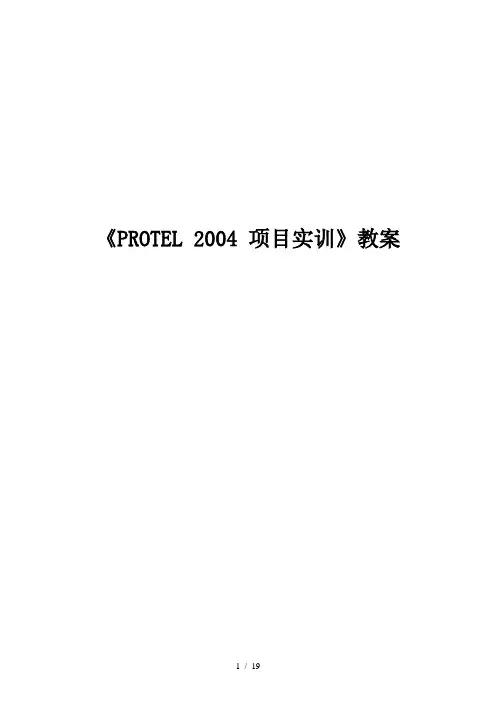
《PROTEL 2004 项目实训》教案教师姓名 XX 所任年(班)级科目 Protel 2004 项目实训所授班级学生基础及能力情况分析:该门课程所授班级为机电班和机维班,该部分学生已经在高一学习了电工基础的知识,基本上会看原理图,但掌握的还不够,具体表现在会看,看不会拆分功能模块,简单的图看的懂,复杂的图不会分析。
电路板上的电路看不懂,不会分析。
但对于实际操作,如电路板的模拟制作,应该能激发学生一定的兴趣。
教材分析及教学总体设想:protel是中等职业技术学校机电专业核心教学与训练课程,是一门实践性很强的集理论与实践操作于一体的主干课。
本课程主要任务是使学生全面了解原理图及PCB图的绘画、电路板的制作。
学期教学目的要求:熟悉Protel 2004的文件组织结构;学会PCB工程、原理图文件、PCB文件等的创建、保存和改名;对集成元件库进行加载与卸载;根据要求查找相应的元器件;学会元器件、导线、节点、电源和接地组件等的放置、移动和旋转及其属性的设置;按要求对元器件进行布局,学会元器件参数位置的调整;熟练掌握元器件的查找与放置功能;学会总线、总线分支线的放置与属性编辑;进行元器件引脚属性的设置和引脚位置的调整;理解多部件元器件的基本组成及其放置和引脚的编辑;学会“自上而下”和“自下而上”层次原理图的设计及利用图纸连接器进行原理图的设计;理解SCH Library工作面板中的各项内容,并能进行相关操作;学会多部件元器件符号的制作、修改及添加封装;根据原理图生成网络表,并能看懂网络表所包含的内容;学会自动布局和手动布局的操作方法;掌握布线规则的设置和自动布线的操作方法;掌握PCB 和原理图文件双向更新的相关操作;掌握元件封装的命令与创建方法;掌握参考点的设置方法;学会对已创建的元件封装,按实际要求进行修改;熟悉向导中元件封转的种类。
学期教学重点及难点:对集成元件库进行加载与卸载;熟练掌握元器件的查找与放置功能;进行元器件引脚属性的设置和引脚位置的调整;理解多部件元器件的基本组成及其放置和引脚的编辑;学会“自上而下”和“自下而上”层次原理图的设计及利用图纸连接器进行原理图的设计;理解SCH Library工作面板中的各项内容,并能进行相关操作;学会自动布局和手动布局的操作方法;掌握PCB和原理图文件双向更新的相关操作;掌握元件封装的命令与创建方法。

Protel 设计实验设计题目:PC即并行口连接的A/D转换电路Protel步骤:一,画原理图1. 启动Protel 99 SE,双击桌面图标,即出现Protel主窗口. 执行File/new 菜单命令既可得到如下界面:2.在主窗口中,依次单击:文件——新建,即可以新建一个“新设计数据库文件”,有3个自定义选项对话框,从上到下依次为:文件保存路径,数据库文件名,数据文件保存路径。
全部用默认值即可。
按“OK”即可,完成数据库文件的创建。
弹出新建设计数据库工作界面。
如下:3. 进入新建设计数据库工作界面后,再新建原理图编辑器,单击SchematicDocument——OK,出现工作界面图,双击“sheet1.sch”图标,出现原理图编辑工作界面图。
4. 原理图图纸参数设置(原理图编辑工作界面图上设置)在屏幕上方菜单栏上依次点击:Design——Option, 弹出图纸选型对话框(Document Option):左上角,standard: A4, 其余默认值。
5.在原理图工作界面图上,选放大图,光标移到右下角,标准标题栏:点击工具条中的“T”,(若没有工具条,则点击菜单栏中的“视图——工具条——绘图工具条”),鼠标“粘”着虚线框,按键盘上的“tab”键,出现对话框。
6. 装载原理图元件库文件。
点击左边“ Browse Sch” , 单击“Add.”,弹出库文件列表对话框,在对话框中点击库文件:Miscellaneous Devices.ddb(综合元件数据库) ,Protel Dos Schematic Libraries.ddb, 再点击对话框下方:Add, OK 。
7.在原理图工作界面上,点击左边Browse sch.。
出现对话框:8,通过连接元件,画出原理图,如下:二,生成印制电路板1.启动印刷电路板设计服务器画完上面的电路图,执行菜单File/New命令,从框中选择PCB设计服务器(PCB Document)图标,双击该图标,建立PCB设计文档。

Protel绘图训练实验指导书实验一熟悉ProtelDXP的主界面及各种编辑器一、实验目的1.掌握Protel DXP 2004 的安装、启动和关闭。
2.了解Protel DXP 2004 主窗口的组成和各部分的作用。
3.掌握Protel DXP 2004 工程和文件的新建、保存、打开。
二、实验内容与步骤1、Protel_DXP_2004的安装(1)用虚拟光驱软件打开Protel_DXP_2004.iso文件(2)运行setup\Setup.exe 文件,安装Protel DXP 2004(3)接着分别运行DXP2004SP2 补丁.exe 和DXP2004 SP2_IntegratedLibraries.exe 文件,安装SP2 补丁和 SP2 元件库。
(4)使用破解补丁Protel2004_sp2_Genkey.exe,将它放在Protel_DXP_2004的安装目录里面双击注册(仅作学习参考用)。
(5)打开Protel 在左上角DXP 菜单下的Preference 色菜单项里,选中Uselocalized rescources 后关闭Protel_DXP_2004,重新打开软件变为简体中文版本。
2、Protel_DXP_2004的卸载卸载 Protel_DXP_2004 的具体步骤如下:(1)在Windows 的“开始”菜单中选择“设置/控制面板”,然后在控制面板中选择“添加/删除程序”选项,将弹出对话框。
从中选择DXP 2004 应用软件。
(2)单击删除”按钮,将弹出对话框,询问用户是否真的要删除程序。
(3)单击“是”按钮,开始卸载。
在卸载过程中,若想终止卸载,可单击“取消”按钮。
3、Protel_DXP_2004的启动启动 Protel_DXP_2004 的方法有以下几种:(1)单击任务栏上的“开始”按钮,在调出的“开始”菜单组中单击“DXP 2004”菜单项。
(2)单击任务栏上的“开始”→“程序(P)”→“Altium”→“DXP 2004”菜单项进行启动。
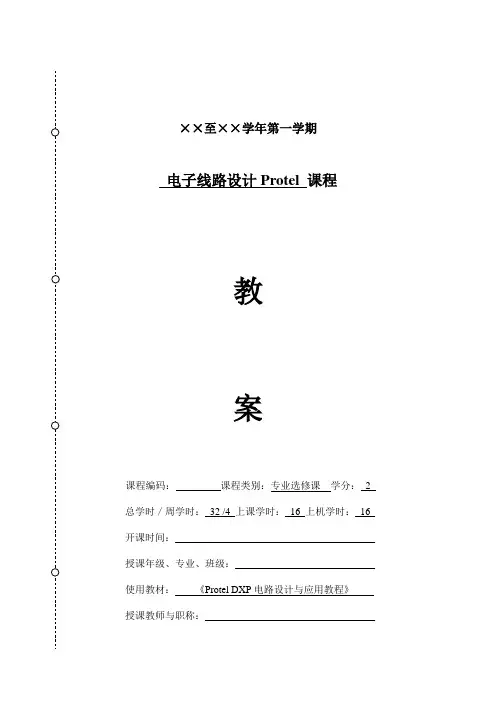
电子线路设计Protel 课程教案课程编码:课程类别:专业选修课学分: 2 总学时/周学时:32 /4 上课学时:16 上机学时:16 开课时间:授课年级、专业、班级:使用教材:《Protel DXP电路设计与应用教程》授课教师与职称:7、放置导线8、手工放置节点9、放置说明文字五、完成原理图的绘制讲授法演示法作业、讨论题、思考题:1、简述Protel软件绘制原理图的流程。
2、如何创建设计项目和原理图文件?3、如何将原理图文件加入到项目中或从项目中移出原理图文件?上机内容:1、熟悉Protel DXP 的工作界面。
2、在Protel DXP 系统中,进行工程文件的新建、保存与打开。
3、绘制图1-1 的电路原理图。
图1-1步骤:1、熟悉Protel DXP 系统界面,并练习工程文件及设计文件的新建、保存、打开。
(1)打开Protel DXP 系统,熟悉Protel DXP 的界面组成。
(2)新建工程文件,并在指定目录下保存为“姓名1. PrjPCB”。
(3)在该工程文件中新建原理图文件,并保存为“原理图1.SCHDOC”。
(4)关闭Protel DXP,再次打开已保存的工程文件“姓名1.PrjPCB”。
2、绘制图1-1 的电路原理图。
(1)打开刚才新建工程文件“姓名1. PrjPCB”里的“原理图1.SCHDOC”。
如图1-2 所示。
(2)利用快捷键Page up与Page down调整图纸的合适大小。
(3)放置元件:从元件库中取出所需要的元件,放在工作区。
(4)设置元件的属性,并对元件按图1-1要求进行布局调整。
(5)绘制元件间的电气连接。
电路图最终效果图就如图1-1 所示。
课题二原理图绘制基础(2)六、原理图绘制技巧1、设置原理图图纸2、连续放置多个同类元件3、使用菜单命令放置原理图元件4、绘制原理图工具5、调整原理图可视范围6、显示默认界面7、Windows界面下更改文件名称七、绘制两级三极管放大电路的原理图讲授法演示法步骤:1、打开Protel DXP 系统,新建工程文件;并在指定目录下保存为“姓名2.PrjPCB”;在该工程文件中新建原理图文件并保存为“原理图2.SCHDOC”。
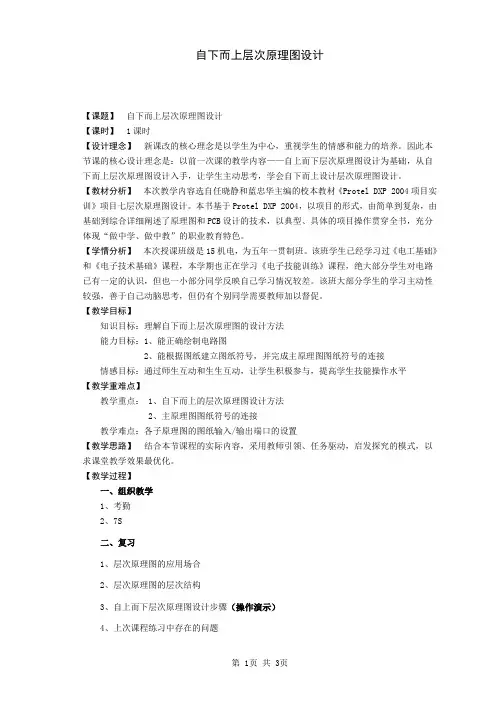
自下而上层次原理图设计【课题】自下而上层次原理图设计【课时】 1课时【设计理念】新课改的核心理念是以学生为中心,重视学生的情感和能力的培养。
因此本节课的核心设计理念是:以前一次课的教学内容——自上而下层次原理图设计为基础,从自下而上层次原理图设计入手,让学生主动思考,学会自下而上设计层次原理图设计。
【教材分析】本次教学内容选自任晓静和蓝忠华主编的校本教材《Protel DXP 2004项目实训》项目七层次原理图设计。
本书基于Protel DXP 2004,以项目的形式,由简单到复杂,由基础到综合详细阐述了原理图和PCB设计的技术,以典型、具体的项目操作贯穿全书,充分体现“做中学、做中教”的职业教育特色。
【学情分析】本次授课班级是15机电,为五年一贯制班。
该班学生已经学习过《电工基础》和《电子技术基础》课程,本学期也正在学习《电子技能训练》课程,绝大部分学生对电路已有一定的认识,但也一小部分同学反映自己学习情况较差。
该班大部分学生的学习主动性较强,善于自己动脑思考,但仍有个别同学需要教师加以督促。
【教学目标】知识目标:理解自下而上层次原理图的设计方法能力目标:1、能正确绘制电路图2、能根据图纸建立图纸符号,并完成主原理图图纸符号的连接情感目标:通过师生互动和生生互动,让学生积极参与,提高学生技能操作水平【教学重难点】教学重点: 1、自下而上的层次原理图设计方法2、主原理图图纸符号的连接教学难点:各子原理图的图纸输入/输出端口的设置【教学思路】结合本节课程的实际内容,采用教师引领、任务驱动,启发探究的模式,以求课堂教学效果最优化。
【教学过程】一、组织教学1、考勤2、7S二、复习1、层次原理图的应用场合2、层次原理图的层次结构3、自上而下层次原理图设计步骤(操作演示)4、上次课程练习中存在的问题三、新课讲授1、自下而上层次原理图设计步骤:(1)创建PCB项目文件和子原理图文件(2)绘制子原理图、放置原理图电路端口(即图纸入口)(3)新建主原理图,并产生各子原理图的方块符号(4)完成方块电路符号之间的连接2、教师操作演示:(1)创建PCB项目(2)创建子原理图文件、绘制子原理图(3)创建主原理图文件(4)在主原理图绘制界面中,根据图纸创建图纸符号(5)完成主原理图中图纸符号的连接四、任务布置与分析1、补全7805电源电路2、绘制两级放大电路(提示:注意图纸入口属性的设置)3、完成主原理图的绘制(提示:注意是否反转输入/输出端口方向)五、任务实施学生根据教师任务分析和学习任务页完成任务,教师巡回指导。
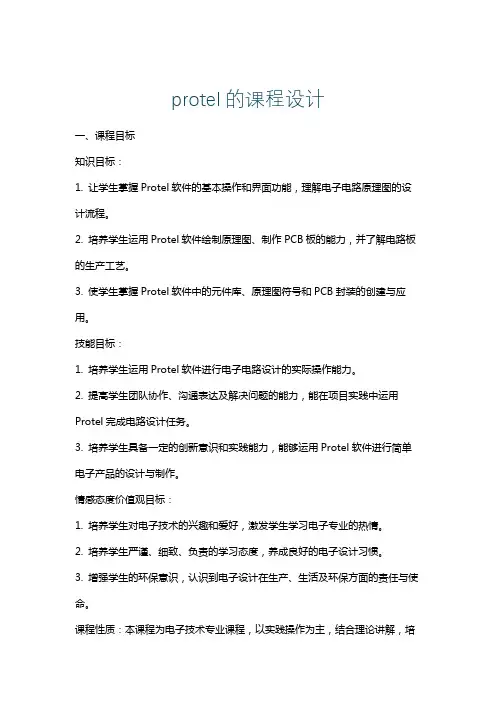
protel的课程设计一、课程目标知识目标:1. 让学生掌握Protel软件的基本操作和界面功能,理解电子电路原理图的设计流程。
2. 培养学生运用Protel软件绘制原理图、制作PCB板的能力,并了解电路板的生产工艺。
3. 使学生掌握Protel软件中的元件库、原理图符号和PCB封装的创建与应用。
技能目标:1. 培养学生运用Protel软件进行电子电路设计的实际操作能力。
2. 提高学生团队协作、沟通表达及解决问题的能力,能在项目实践中运用Protel完成电路设计任务。
3. 培养学生具备一定的创新意识和实践能力,能够运用Protel软件进行简单电子产品的设计与制作。
情感态度价值观目标:1. 培养学生对电子技术的兴趣和爱好,激发学生学习电子专业的热情。
2. 培养学生严谨、细致、负责的学习态度,养成良好的电子设计习惯。
3. 增强学生的环保意识,认识到电子设计在生产、生活及环保方面的责任与使命。
课程性质:本课程为电子技术专业课程,以实践操作为主,结合理论讲解,培养学生的实际动手能力。
学生特点:学生为高中电子技术专业方向的学生,具备一定的电子基础知识,对实际操作有较高的兴趣。
教学要求:教师应注重理论与实践相结合,关注学生的学习进度,及时解答学生疑问,引导学生主动探索,提高学生的实际操作技能。
同时,注重培养学生的团队协作能力和创新精神。
通过课程学习,使学生能够独立完成电子电路的设计与制作任务。
二、教学内容1. Protel软件概述:介绍Protel软件的发展历程、功能特点及在电子电路设计中的应用。
教材章节:第一章 软件概述2. Protel原理图设计:讲解原理图设计的基本流程、元件库的创建与应用、原理图符号的绘制方法。
教材章节:第二章 原理图设计3. Protel PCB设计:介绍PCB板的设计流程、PCB封装的创建与应用、布线规则与技巧。
教材章节:第三章 PCB设计4. 原理图与PCB的交互:讲解原理图与PCB之间的交互操作,如原理图符号与PCB封装的映射关系、原理图与PCB的同步更新等。
proteldxp课程设计一、教学目标本节课的教学目标是让学生掌握ProtelDXP软件的基本操作,包括原理图的绘制、PCB图的布局与布线以及电路仿真等功能。
在知识目标方面,学生需要了解原理图和PCB图的基本概念,熟悉电路仿真原理。
在技能目标方面,学生能够熟练操作ProtelDXP软件,绘制简单的原理图和PCB图,并进行电路仿真实验。
在情感态度价值观目标方面,培养学生对电子技术的兴趣,提高学生动手实践能力和创新意识。
二、教学内容本节课的教学内容主要包括以下几个部分:1.原理图的绘制:介绍原理图的基本元素,如元件、线路和文字说明等,讲解原理图的绘制方法和步骤。
2.PCB图的布局与布线:讲解PCB图的基本概念,介绍布局与布线的原则和技巧,演示PCB图的绘制过程。
3.电路仿真:介绍电路仿真的原理和方法,演示常用仿真实验,如信号发生器、示波器等仪器的使用。
4.实践操作:安排一定的实践时间,让学生动手操作,巩固所学知识,培养实际操作能力。
三、教学方法为了提高教学效果,本节课将采用多种教学方法相结合的方式:1.讲授法:讲解原理图、PCB图的基本概念和绘制方法,以及电路仿真的原理。
2.案例分析法:分析具体案例,让学生了解原理图和PCB图在实际工程中的应用。
3.实验法:安排实践操作环节,让学生动手绘制原理图和PCB图,并进行电路仿真实验。
4.讨论法:学生进行小组讨论,分享学习心得,互相答疑解惑。
四、教学资源为了保证教学质量,本节课将充分利用教学资源:1.教材:选用权威、实用的ProtelDXP教材,为学生提供系统的学习资料。
2.参考书:推荐相关参考书籍,拓展学生的知识视野。
3.多媒体资料:制作精美的PPT,直观展示原理图、PCB图的绘制过程和电路仿真实验现象。
4.实验设备:准备充足的实验设备,保证每个学生都能动手实践。
五、教学评估本节课的教学评估将采用多元化的评估方式,以全面、客观地评价学生的学习成果。
评估方式包括:1.平时表现:关注学生在课堂上的参与程度、提问回答等情况,给予及时的反馈和鼓励。
protel课教案99SE新教案Protel课教案:99SE新教案一、课程概述本课程将介绍Protel 99SE软件的使用,包括电路板设计的基本流程、原理图和PCB的设计、元件库的创建以及电路仿真等。
通过本课程的学习,学生将能够掌握Protel 99SE的基本操作,能够独立设计电路板并完成相关仿真测试。
二、课程目标1、掌握Protel 99SE的基本操作和电路板设计流程;2、能够使用Protel 99SE进行原理图和PCB的设计;3、能够创建和修改元件库;4、能够进行电路仿真测试。
三、课程内容1、Protel 99SE基本操作和电路板设计流程;2、原理图的设计和编辑;3、PCB的设计和编辑;4、元件库的创建和修改;5、电路仿真测试方法和技巧。
四、教学方法1、理论讲解:通过讲解Protel 99SE的基本概念和操作方法,使学生了解电路板设计的基本流程和相关技术;2、实践操作:通过实例操作,让学生掌握Protel 99SE的原理图和PCB设计、元件库创建以及电路仿真等技能;3、课堂讨论:针对学生在实践中遇到的问题,组织学生进行讨论,加深学生对课程内容的理解和掌握;4、项目实践:通过实际项目操作,让学生综合运用所学知识,提高实际操作能力。
五、教学步骤1、引入课程,介绍Protel 99SE的基本概念和操作方法;2、讲解原理图的设计和编辑,通过实例操作让学生掌握相关技能;3、讲解PCB的设计和编辑,通过实例操作让学生掌握相关技能;4、讲解元件库的创建和修改,通过实例操作让学生掌握相关技能;5、讲解电路仿真测试方法和技巧,通过实例操作让学生掌握相关技能;6、组织学生进行课堂讨论,解决学生在实践中遇到的问题;7、通过实际项目操作,让学生综合运用所学知识,提高实际操作能力;8、对课程内容进行总结,对学生实际操作情况进行评估。
六、教学评估1、课堂表现:观察学生的课堂表现,了解学生对课程内容的理解和掌握情况;2、作业:布置相关作业,检验学生对课程内容的掌握情况;3、项目实践:评估学生在实际项目操作中的表现,了解学生的实际操作能力和解决问题的能力。
Protel99se专业技能实训.【实训一】1.建立DDB文档,建立SCH文件,SCH工作环境设置(7分)(1)在D:盘上以考号为名称建立一个文件夹;(2)打开Protel99se,在上面所建立的文件夹中以你的姓名为文件名建立一个ddb文件;(3)打开上面所建立的ddb文件,在document文件夹中建立一个名为“显示控制电路.sch”的原理图文件;(4)设置图纸大为A4,水平放置,工作区颜色为216,边框颜色为3;(5)设置捕获栅格为10,可视栅格为50;(6)设置字体为“隶书”,10号字;(7)用“特殊字符串”在图纸标题栏中填上:“AT89C2051七段显示电路”,制图者一栏上填上你的姓名。
这两项字符的大小设置为10号,颜色选为棕色(各种棕色均可)。
2.建立SCH库文件,新元件的编辑与保存(15分)(1)在上题所建立的原理图中打开“Protel DOS Schematic Libraries.ddb”库;(2)在ddb文件中再建立一个名称“IC.lib”的SCH元件库;(3)在IC.lib元件库中建立一个新元件,名称为“AT89C2051”;(4)绘制新元件如下:(5)将上面绘制完成的新元件封存装设置为“DIP20”;(6)存盘保存。
3.原理图绘制,原理图编辑(15分)按下图所示绘制原理图,按图的要求设置好元件名称及参数,放置好相应的网络标志。
图中每个元件的封装按如下要求设置:(1)D1、D2、D3设置为LED(2)R1设置为AXIAL0.4(3)R2设置为AXIAL0.6(R2的阻值为4.7)(4)所有的电解电容设置为DJ1(5)电容设置为RAD0.1(C1值无单位)(6)X1设置为RAD0.2(7)DS设置为SIP8(8)集成电路的封装不变(注:上图中的地网络命名为GND)4.生成网络表(5分)(1)对上题绘出的图进行电气检查无误后,生成网络表文件;(2)对生成的网络表文件进行检查,看是否有缺漏的元件名、参数及封装;(3)检查无误后,保存文件。
protel课程设计一、课程目标知识目标:1. 理解Protel软件的基本操作界面和功能模块;2. 掌握电路原理图的设计方法,包括元件的选取、放置、连接及编辑;3. 学会使用Protel进行印制电路板(PCB)布局和布线;4. 了解并运用Protel进行电路仿真分析的基本步骤和技巧。
技能目标:1. 能够运用Protel软件独立完成简单的电路原理图设计;2. 能够利用Protel进行PCB布局布线,制作出符合实际要求的电路板;3. 能够运用Protel进行电路仿真,分析电路性能,并根据结果进行优化设计。
情感态度价值观目标:1. 培养学生对电子设计软件的兴趣,激发创新意识;2. 培养学生团队协作能力,提高沟通表达能力;3. 增强学生的环保意识,认识到电子产品在设计过程中应遵循的可持续发展原则;4. 培养学生严谨、细致的学习态度,养成良好的工作习惯。
课程性质:本课程为电子设计方向的专业实践课程,旨在使学生掌握利用Protel软件进行电子电路设计的基本技能。
学生特点:学生为高年级电子工程及相关专业,具备一定的电子电路基础知识,对电子设计软件有一定了解。
教学要求:结合学生特点,注重实践操作,通过案例教学,使学生能够将理论知识与实际操作相结合,提高学生的实际动手能力。
在教学过程中,注重培养学生的创新意识和团队协作能力。
二、教学内容1. Protel软件概述:介绍Protel软件的发展历程、功能特点及在电子设计中的应用;教材章节:第一章 软件概述2. 原理图设计基础:元件库管理、原理图绘制、原理图编辑与检查;教材章节:第二章 原理图设计基础3. PCB设计基础:PCB设计流程、元件封装、PCB布局布线规则;教材章节:第三章 PCB设计基础4. PCB设计进阶:高速PCB设计技巧、信号完整性分析、多层板设计;教材章节:第四章 PCB设计进阶5. 电路仿真分析:仿真原理、仿真元件与激励源设置、仿真波形分析;教材章节:第五章 电路仿真分析6. 实践案例:结合实际项目,进行原理图设计与PCB布线实践;教材章节:第六章 实践案例7. 课程总结与拓展:对本课程所学内容进行总结,探讨Protel在电子设计中的应用前景;教材章节:第七章 课程总结与拓展教学内容安排与进度:1. 第1周:Protel软件概述、原理图设计基础;2. 第2周:原理图编辑与检查、PCB设计基础;3. 第3周:PCB设计进阶、电路仿真分析;4. 第4周:实践案例、课程总结与拓展。
《电路板辅助设计》课程设计实施方案项目三印制电路板的设计任务一 PCB设计的基本操作任务描述:从印制电路板的制作材料与结构和有关电路板的几个基本概念两方面认识印制电路板。
一、认识印制电路板(一)印制电路板的制作材料与结构1.单面板单面板是一种一面敷铜,另一面没有敷铜的电路板。
2.双面板双面板包括两层:顶层(Top Layer)和底层(Bottom Layer)。
顶层一般为元件面,底层一般为焊锡层面,双面板的双面都有敷铜,且都可以布线。
3.多层板多层板一般指3层或3层以上的电路板,包含了多个工作层面。
(二)有关电路板的几个基本概念1.层Protel的“层”是印制板材料本身实实在在的铜箔层。
2.铜膜导线、飞线铜膜导线也称铜膜走线,简称导线,是敷铜经腐蚀后形成的,用于连接各个焊盘(Pad)。
飞线是在引入网络表后生成的,而它所连接的焊盘间一旦完成实质性的电气连接,则飞线自动消失。
3.焊盘、过孔焊盘的作用是放置、连接导线和元件引脚。
4.助焊膜和阻焊膜助焊膜是涂于焊盘上提高焊接性能的一层膜,也就是在印制板上比焊盘略大的浅色圆。
阻焊膜的情况正好相反。
5.长度单位及换算100mil=2.54mm(其中1000mil=1Inches)。
6.安全间距进行印制电路板的设计时,为了避免导线、过孔、焊点及元件的相互干扰,必须使它们之间留出一定的距离,这个距离称之为安全间距(Clearance)。
二、PCB文件管理(一)新建PCB文件新建一个PCB文件的方法与建立原理图文件相似,进入Protel 99 SE系统后,首先打开一个已存在的设计库,或执行“File\New”菜单命令建立新的设计管理器;然后执行“File\ New”菜单命令或在工作区内单击鼠标右键,选择“New”选项,会弹出如图所示的选择文件类型对话框。
(二)保存PCB文件执行“File\Save”菜单命令或单击工具栏中的“保存”按钮,保存当前正在编辑的PCB文件;执行“File\Save All”菜单命令,保存所有文件。